photoshop制作出宝宝放电效果
摘要:效果图原图第一步:打开准备好的宝宝图片,新建图层1,如下图所示第二步:在工具栏中找到渐变工具,拉动黑白渐变,如下图所示第三步:我们执行滤镜-...
效果图

原图

第一步:打开准备好的宝宝图片,新建图层1,如下图所示

第二步:在工具栏中找到渐变工具,拉动黑白渐变,如下图所示
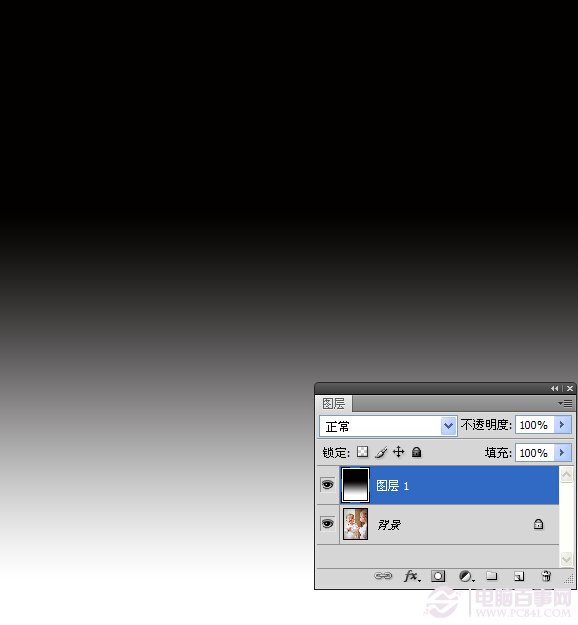
第三步:我们执行滤镜-渲染-分层云彩,如下图所示(注意:前背景色要分别是黑色和白色)
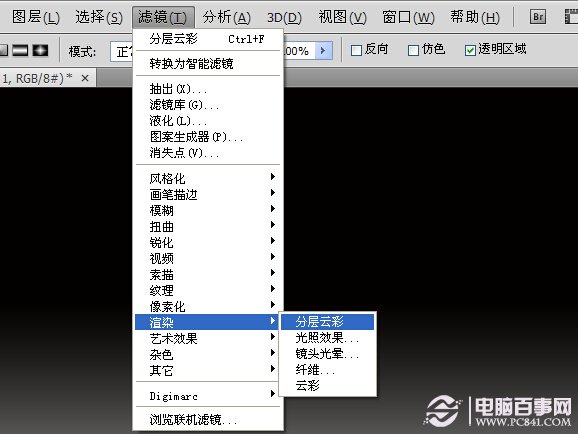
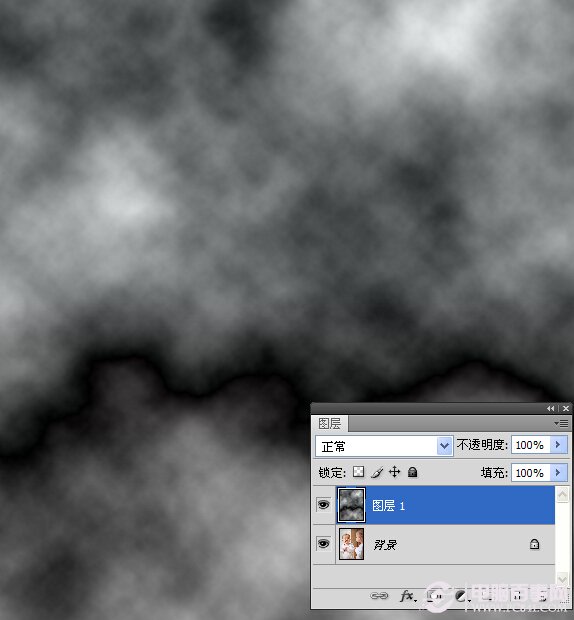
第四步:执行反相CTRL+I,得到下面效果
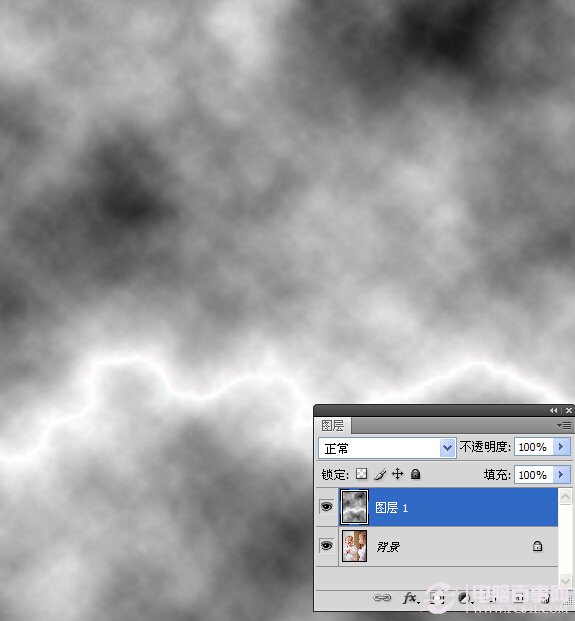
第五步:我们执行色阶CTRL+L,进行调整,参数自己把握,得到如下效果
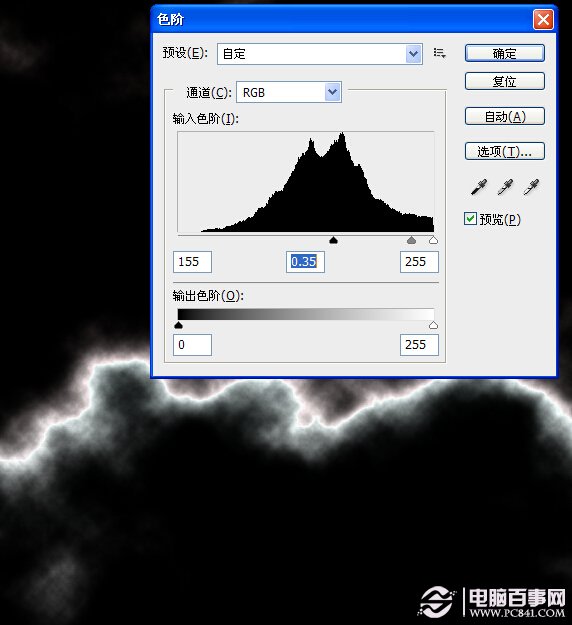
第六步:此时我们将图层1的混合模式改为滤色,效果如下图所示
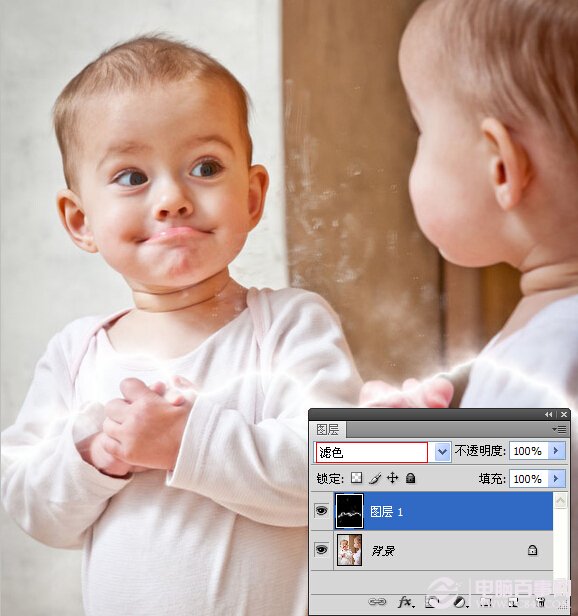
第七步:使用自由变换工具将闪电缩小,放到合适位置,如下图所示
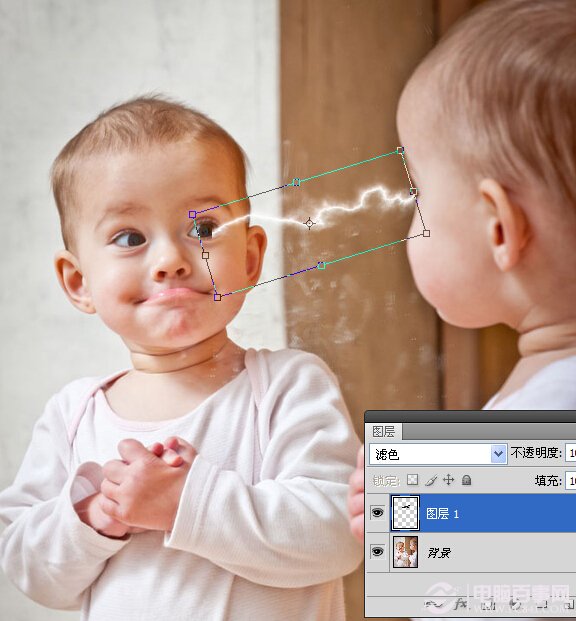
第八步:执行CTRL+U色相饱和度,勾选着色,颜色自己决定,如下图所示
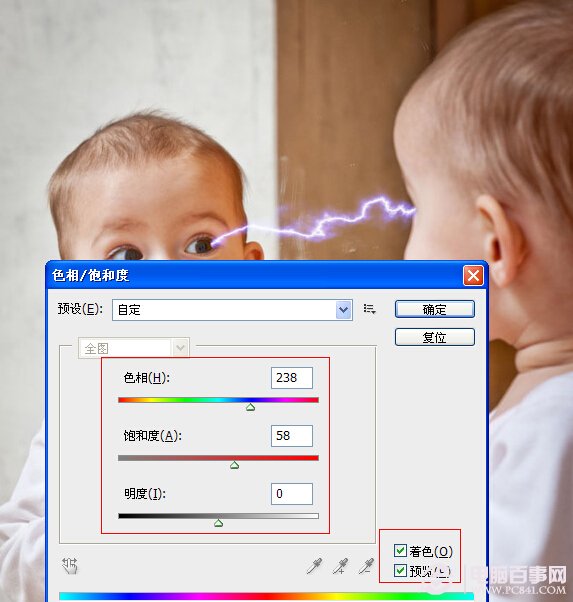
第九步:然后在加入一些小点的放电效果,就可以了。

注:更多精彩教程请关注三联photoshop教程栏目,三联PS群:339853166欢迎你的加入
【photoshop制作出宝宝放电效果】相关文章:
上一篇:
ps需要自定义的10个快捷键介绍
